
С релизом новой ОС от Microsoft страсти и не думают стихать – споры насчет оправданности замены меню «Пуск» на стартовую страницу как разгорелись с первым публичным релизом превью-версии, так и бушуют до сих пор. Кому-то это не нравится, кому-то все равно, кто-то считает, что все сделано правильно, а кого-то именно этот факт удерживает от апгрейда «старенькой» Windows 7. Специально для последних наиболее шустрые разработчики софта и придумали целую новую категорию ПО – «альтернативные кнопки Пуск».
Start8
Одной из лучших утилит такого плана является, пожалуй, Start8, что, впрочем, и неудивительно – учитывая, что ее разработчиком является компания Stardock, известная своим качественным ПО для настройки и изменения внешнего вида Windows.
Start8 добавляет кнопку, которая может выглядеть как флажок Windows 8 либо как фирменное лого утилиты (кроме того, пользователь может использовать любую картинку по своему желанию). Также позволяется выбирать стиль меню – либо привычное по Windows 7, либо новое, а-ля стартовый экран Windows 8. В первом случае доступны вариации по оформлению – либо в духе Windows 8, либо точная копия меню из Windows 7, либо их «помесь». Во втором же можно изменять размер меню – от самого маленького, который лишь чуть больше привычного меню, и до полноэкранного режима.
Если выбран стиль Windows 7, становится доступной тонкая настройка меню – выбор отображаемых системных ярлыков (а также способ их показа – в виде ссылки или раскрывающегося меню), отображение недавно запускавшихся программ, подсветка только что установленных приложений и т.д.
По умолчанию Start8 заменяет собой новое стартовое меню, так что если пользователь хочет иметь возможность к нему при нужде обращаться, стоит выбрать, что именно будет запускаться по клику на кнопку в панели задач, а что – по нажатию кнопки Windows на клавиатуре. Кроме того, есть возможность запуска меню Start8 по обычному клику на пиктограмму в панели, и перехода в стартовое меню – по клику с зажатой клавишей Ctrl.
Из дополнительных бонусов Start8 умеет отключать горячие зоны по углам экрана и панель charms, а также загружать систему прямиком на Рабочий стол, минуя стартовое меню.
Единственным недостатком Start8 можно назвать ее условно-бесплатное распространение – после 30 дней испытательного срока пользователю придется либо удалить программу, либо приобрести ее за €5 (или вообще раскошелиться на ультимативный пакет Object Desktop, в состав которого входит Start8, стоимостью в €50).
Pokki For Windows 8
Авторы утилиты Pokki решили пойти своим путем – вместо того чтобы максимально точно скопировать привычное меню «Пуск», как это делают остальные разработчики, они показали свое видение этого элемента интерфейса, довольно сильно отличающееся от «канонического».
В левой части окна сосредоточены основные разделы меню: «Избранное», «Все программы» и «Панель управления», а также ярлыки системных папок. По умолчанию при вызове меню отображается закладка «Избранное», в которой в виде пиктограмм представлены отобранные пользователем ярлыки (для их попадания в этот раздел нужно вручную поставить флажок – утилита не отбирает самостоятельно недавно запущенные или часто используемые приложения). Тут же имеется доступ в собственный магазин приложений, где, кроме прочего, можно найти очень удобные утилиты вроде Instagrille (десктопный клиент Instagram), Gmail, Tweekie и т.д., причем во вкладке «Избранного» могут выводиться уведомления из установленных программ – например, обновления твиттер-ленты.
В плане настроек Pokki выглядит достаточно скромно – пару опций для меню вроде вывода веб-результатов в процессе поиска или показа боковой панели меню «Пуск» да поведение системы в десктопном и «современном» интерфейсе (вызов меню Pokki кнопкой Windows, загрузка прямиком в Рабочий стол, отключение горячих зон в углах экрана и т.д.).
Надо отметить, что дизайн Pokki (а также всех фирменных утилит в собственном App Store) имеет мало общего с Windows 8 (и вообще с Windows) и скорее напоминает стиль Mac OS – выглядит оно симпатично, но в общий дизайн ОС вписывается, мягко говоря, слабо.
Power8
Утилита распространяется по схеме open-source и разрабатывается явно на голом энтузиазме – по крайней мере, именно такое впечатление складывается при знакомстве с ней.
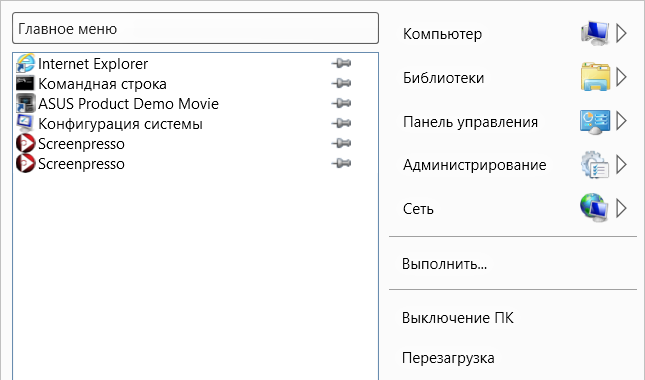
Power8 добавляет кнопку на панель задач, однако не переназначает клавишу Windows на клавиатуре – она по-прежнему продолжает вызывать стандартное стартовое меню Windows 8. Само меню Power8 довольно маленькое и не очень удобное – в левой части общим списком выводятся все установленные программы, в правой – системные ярлыки, причем при нажатии на название открывается Проводник, а на стрелку – вызывается выпадающее меню. Строки поиска нет, пункт «Выполнить» вызывает соответствующее окно (оно же открывается по горячим клавишам Win+R).
Утилита выдавала предупреждение о возможных проблемах и необходимости настройки как на Windows 8, так и на Windows 7, причем устранить их так и не удалось. В Windows 8 вызываемое меню перекрывает панель задач и все находящиеся на ней ярлыки запущенных программ, в Windows 7 такой проблемы не было, однако в этой ОС Power8 не прятала стандартную кнопку «Пуск» и располагалась под ней. В общем, это пока заявка на будущее – в текущем виде утилитой пользоваться хоть и можно, но зачем, если есть более удачные альтернативы?
ViStart
Утилита практически полностью копирует внешний вид стандартного меню из Windows 7, включая имитацию эффекта Aero, который в Windows 8 смотрится немного не к месту. При установке под Windows 8 ViStart сообщает, что не может обнаружить стандартную кнопку «Пуск», которую должна заменить, и предлагает позволить ей самой найти место на панели задач, куда бы можно было вставить кнопку ViStart – такое ее поведение объясняется просто, эта утилита имеет уже долгую историю и изначально создавалась для добавления стартового меню а-ля Windows Vista в Windows XP.
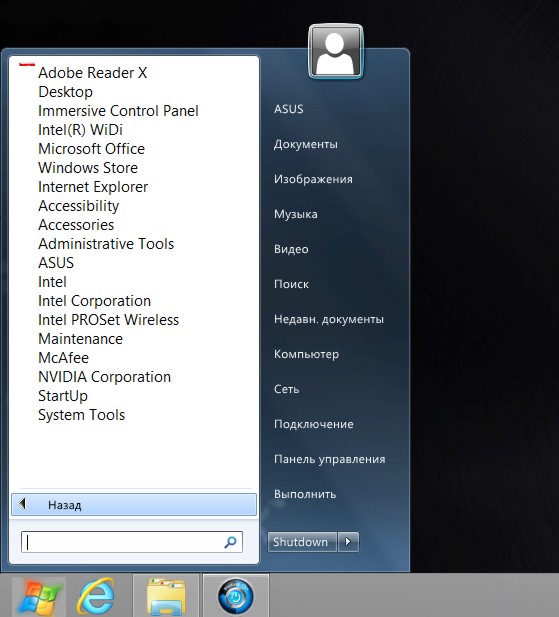
ViStart заменяет собой вызов стартового меню по клавише Windows, однако не отключает горячие зоны по углам экрана, поэтому при открытии меню с помощью мыши можно случайно «перескочить» кнопку ViStart и вызвать стандартное меню в Metro-стиле. Каких-либо настроек утилита не предлагает – можно разве что поменять изображение на кнопке «Пуск». К недостаткам следует отнести и то, что при загрузке ОС утилита стартует не сразу, поэтому пользователю первые секунды после появления десктопа кнопка «Пуск» будет недоступна.
Если Aero-стиль меню вам не нравится, на сайте разработчика можно найти более двух десятков сменных скинов – хоть особым разнообразием они не отличаются, но попробовать подобрать что-то другое все же можно.
Classic Shell
Эта программа представляет собой целый набор утилит для возвращения «классического» вида интерфейса – кроме Classic Start Menu, в ее состав входят Classic Explorer (добавляет в Проводник панель инструментов, заменяет окно копирования файлов) и Classic IE9 (дает возможность настраивать панели в IE9).
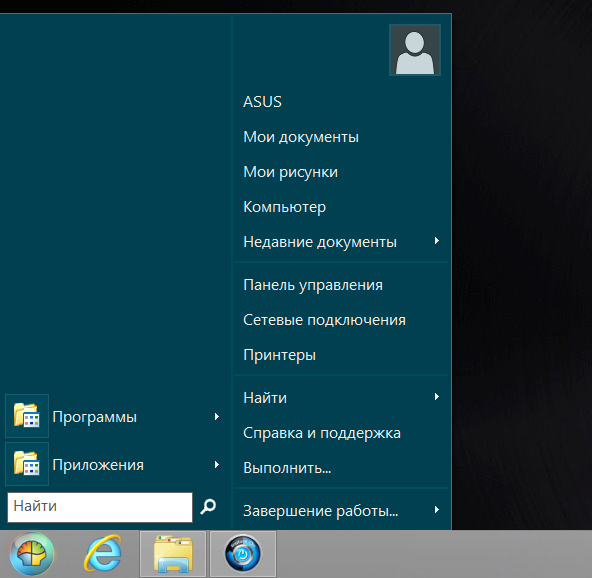
Classic Start Menu предлагает три стиля меню на выбор – самый простой Windows Classic, более новый Windows XP и самый «современный» — Windows Vista/Seven. Все они довольно точно копируют облик тех или иных меню, хотя полной идентичности и не наблюдается.
Что отличает Classic Start Menu от других утилит, так это обилие настроек. Пользователь может выбирать, какое меню будет вызываться по тем или иным действиям (например, обычный клик по кнопке вызывает Classic Start Menu, комбинация Shift+клик – современный стартовый экран, а нажатие кнопки Windows на клавиатуре — Classic Start Menu в десктопном режиме и стартовый экран – в Metro-окружении). Утилита может блокировать «горячую» зону в левом нижнем углу, а может вызывать свое меню вместо пиктограммы стартового экрана. Также можно включать/отключать показ командной строки, меню поиска, ссылку на справочную систему, менять стиль отображения меню выключения ПК и т.д.
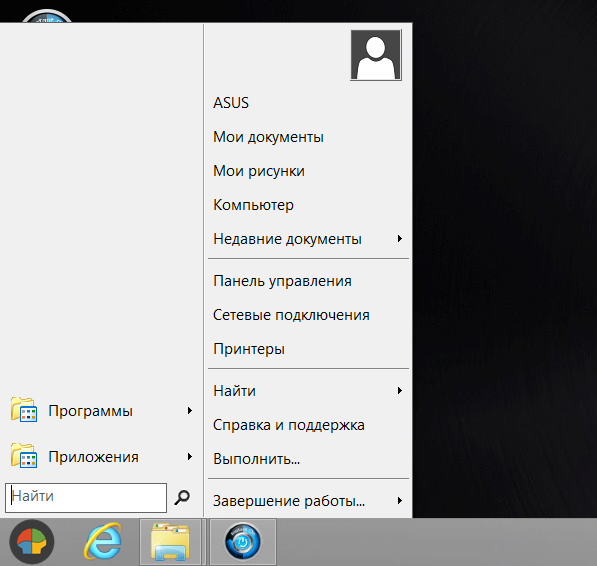
Отрадно, что кроме выбора стилей, Classic Start Menu предлагает также и систему сменных скинов – это позволяет отказаться от вида, имитирующего «устаревший» Aero в пользу, например, современного дизайна Windows 8. Как и некоторые другие утилиты, Classic Start Menu позволяет менять значок в кнопке «Пуск» — это может быть классическая иконка, в стиле Aero или Metro, или же любая другая, которая нравится пользователю. Следуя правилам хорошего тона, эта утилита также умеет пропускать стартовый Metro-экран при загрузке системы и отключать горячие зоны – причем как все сразу, так и только зону в левом нижнем углу, вызывающую стартовый экран.
Итоги
Из всех представленных в обзоре утилит наиболее цельной и профессиональной выглядит, пожалуй, Start8. Если вам не жалко 5 евро, то именно она будет оптимальным вариантом. Если хочется сэкономить и заодно получить максимально настраиваемое меню – стоит остановиться на Classic Shell (а если вам из всего набора будет интересна только Classic Start Menu, остальные утилиты можно просто отключить при установке). К тому же Classic Start Menu не перехватывает вызов стартового экрана с помощью Charms bar, как это делает Start8 – если вы планируете время от времени все же к нему обращаться, то в таком случае Start8 будет не так удобна. Pokki For Windows 8 выглядит очень любопытно и подкупает удобными утилитами в собственном App Store, однако в плане удобства повседневного использования именно в качестве меню «Пуск» выглядит не так привлекательно, как первые две программы. Ну а оставшиеся две утилиты смотрятся явно слабее – попробовать их стоит лишь в том случае, если все остальные вас чем-то не устроили.


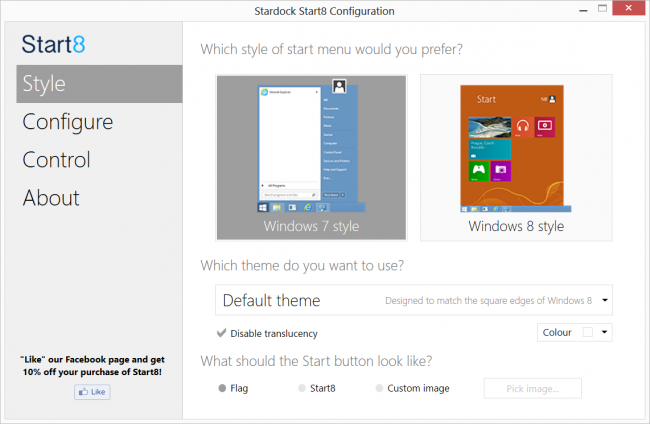
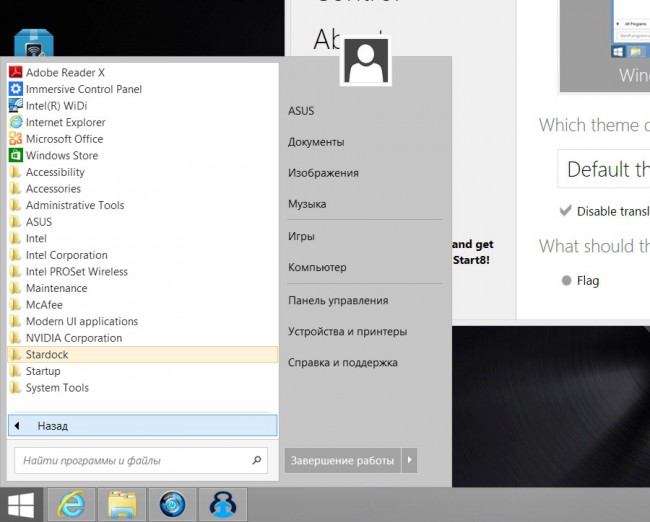
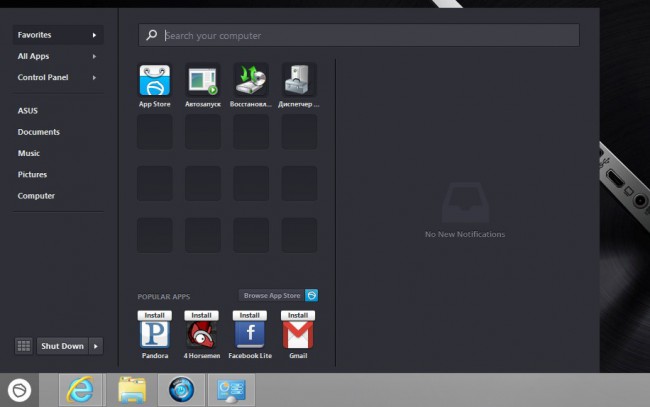
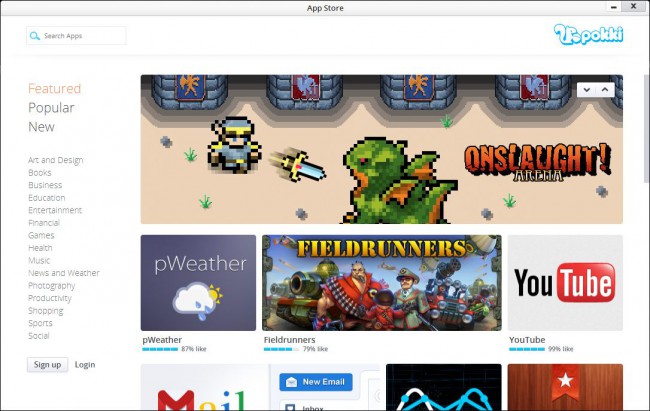
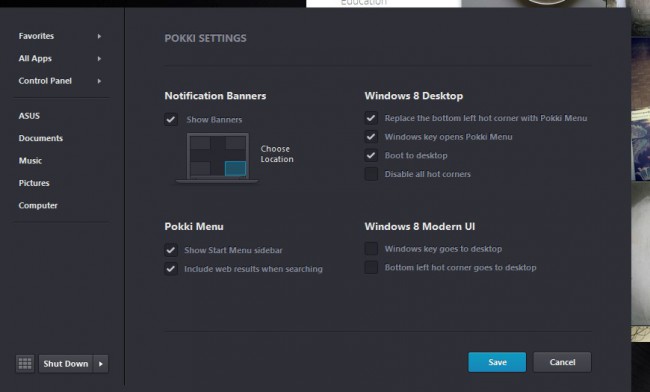
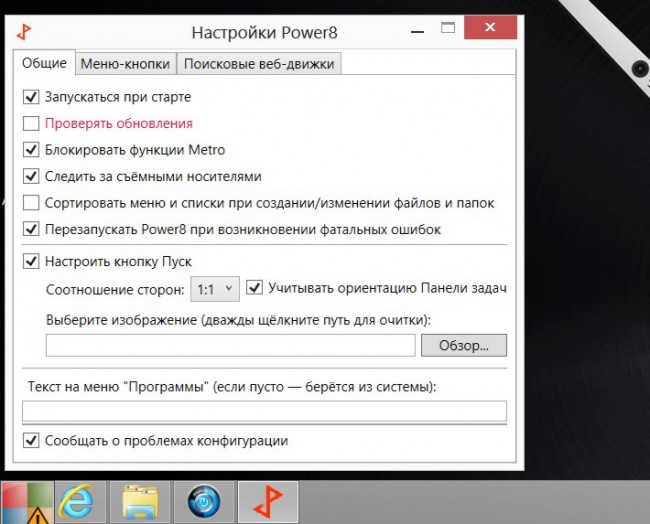
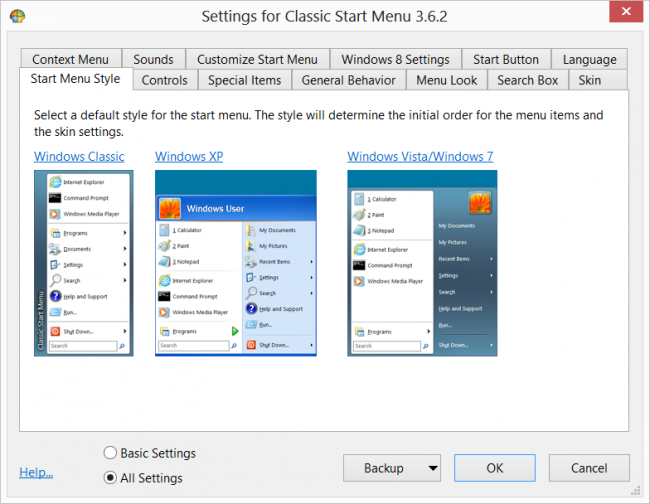







Сообщить об опечатке
Текст, который будет отправлен нашим редакторам: